Win10系统电脑前置面板插上耳机没声音怎么办?解决方法
发布时间:2017-04-06 21:38:30 浏览数:
最近有用户反馈在升级Win10系统后,耳机插在电脑前置面板没有声音,而插在电脑后面却有声音,那么该进行什么样的设置才可以解决这个问题呢?下面小编就来讲讲解决方法。

具体操作步骤:
1、右键点击开始按钮,然后选择“控制面板”;
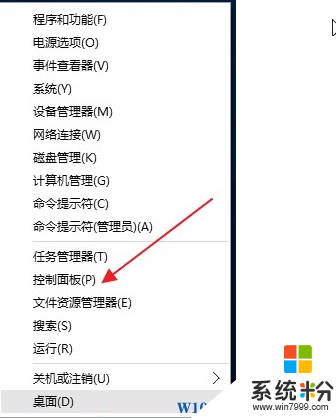
2、打开控制面板,然后选择“硬件和声音”选项;
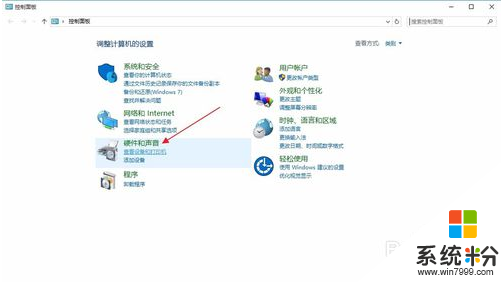
3、打开后在下面找到“Realtek高清晰声频管理器”并点击;
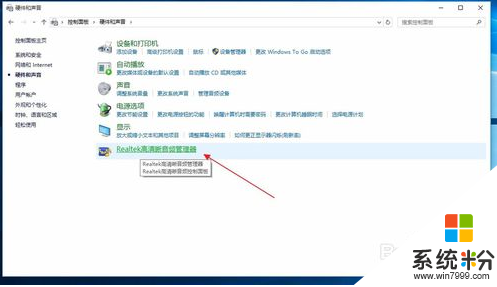
3、接下来的界面可能会因为主板不同而稍有不同,点击右下角的工具图标(注意,有些电脑是在右上方的文件夹图标)
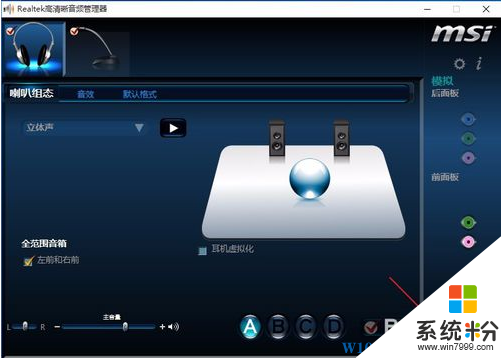
4、勾选禁用前面板插孔检测选项,然后确定;
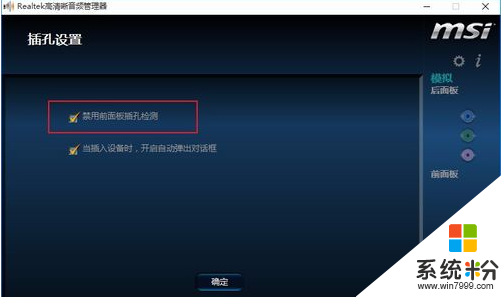
之后我们再插入耳机一般就有声音了~win10电脑前置面板插耳机没有声音的解决方法就分享到这里。

具体操作步骤:
1、右键点击开始按钮,然后选择“控制面板”;
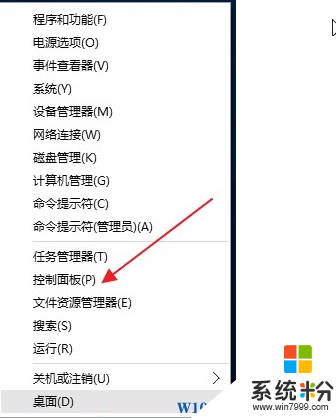
2、打开控制面板,然后选择“硬件和声音”选项;
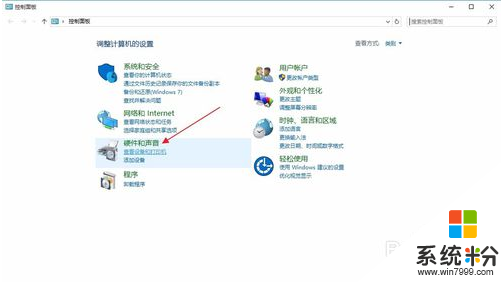
3、打开后在下面找到“Realtek高清晰声频管理器”并点击;
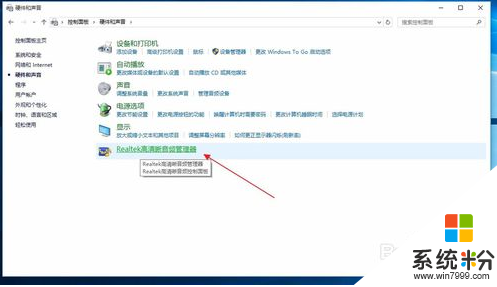
3、接下来的界面可能会因为主板不同而稍有不同,点击右下角的工具图标(注意,有些电脑是在右上方的文件夹图标)
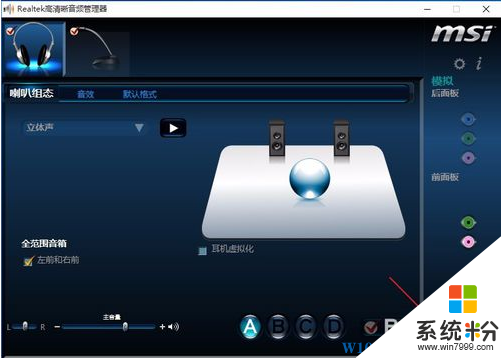
4、勾选禁用前面板插孔检测选项,然后确定;
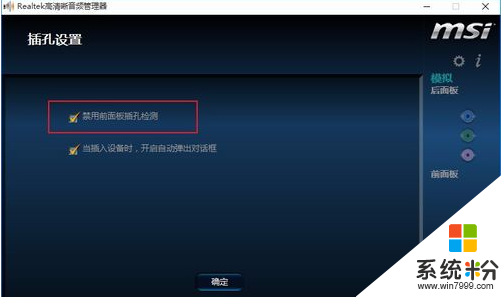
之后我们再插入耳机一般就有声音了~win10电脑前置面板插耳机没有声音的解决方法就分享到这里。